Muunna M4V MP4:ksi ja muokkaa sitä korkealaatuisella videoraidalla.
6 helppoa menetelmää M4A:n muuntamiseksi MP4:ksi kuvilla tai ilman
Jos olet ostanut musiikkitiedostoja iTunesista, sinun on Muunna M4A MP4:ksi ennen kuin jaat ne sosiaalisen median alustoilla, kuten TikTok. Jotta videot olisivat houkuttelevia, sinun on lisättävä musiikkiin myös kuvia. Onneksi verkossa on useita M4A-MP4-muuntimia musiikkitiedostojen muuttamiseksi videoiksi. Mitä sinun pitäisi tehdä tehdäksesi erityisen MP4-videon kuvilla? Löydä vain paras ohjelma artikkelista.
Opasluettelo
Osa 1: 5 menetelmää M4A:n muuntamiseksi MP4:ksi verkossa Osa 2: Ammattimainen tapa muuntaa M4A MP4:ksi kuvilla Windows/Macissa Osa 3: Usein kysyttyä M4A:n muuntamisesta MP4:ksiOsa 1: 5 menetelmää M4A:n muuntamiseksi MP4:ksi verkossa
Sinun tarvitsee vain muuttaa M4A MP4:ksi ilman muokkausta, online-muuntimien pitäisi olla helpoin tapa. Tässä on 4 yleisimmin käytettyä online-muunninta, jotka voit ottaa huomioon.
Tapa 1: Kuinka muuntaa M4A MP4:ksi 4Easysoft Free Video Converter -sovelluksella
4Easysoft Free Video Converter on helppokäyttöinen online-M4A-MP4-muunnin. Se tukee Apple-musiikkierän tuontia ja muuntamista nopeasti haluttuun muotoon. Lisäksi voit säätää pakkauksenhallintaa, laatua ja kehysnopeutta säilyttääksesi korkean laadun.
Vaihe 1Siirry viralliselle verkkosivustolle 4Easysoft Free Video Converter, ja voit napsauttaa Muunna video nyt -painiketta lisätäksesi M4A-tiedostosi paikallisista kansioista. Voit silti lisätä tiedostoja muuntaaksesi ne erässä.

Vaihe 2Kun olet valmis, voit valita MP4-muodon valintaruudun alareunassa muuntaaksesi M4A:n MP4:ksi. Napsauta sitten asetuksetpainike säätää koodekkia, näytetaajuutta jne.

Vaihe 3Klikkaa Muuntaa -painiketta valitaksesi haluamasi kansion ja aloittaaksesi muunnosprosessin.

Tapa 2: Kuinka muuntaa M4A MP4:ksi FreeConvertilla
FreeConvert on yksinkertainen online-M4A-MP4-muunnin, jonka avulla voit muuntaa Applen musiikin ja Applen MOV-videoita MP4-muotoon. Voit tuoda enintään 1 Gt:n äänitiedostoja tai rekisteröityä saadaksesi lisää. Lisäksi on useita asetuksia, joilla voit säätää kuvanopeutta, kuvasuhdetta ja näytön kokoa.
Vaihe 1Siirry FreeConvert M4A to MP4 -verkkosivulle, voit napsauttaa Valitse Tiedostot -painiketta ja valitse M4A-tiedostot eri kanavilta, kuten Dropbox ja Google Drive.
Vaihe 2Kun olet tuonut M4A-tiedostot, voit napsauttaa nuolta Lisäasetukset säätääksesi videokoodekkia, videon näytön kokoa, videon kuvasuhdetta ja muita suoraan.
Vaihe 3Klikkaa Muunna MP4:ksi -painiketta aloittaaksesi muuntamisen M4A:sta MP4:ksi. Kun tila muuttuu Tehty vaihtoehtoa, voit napsauttaa Lataa MP4 -painiketta saadaksesi haluamasi videon.
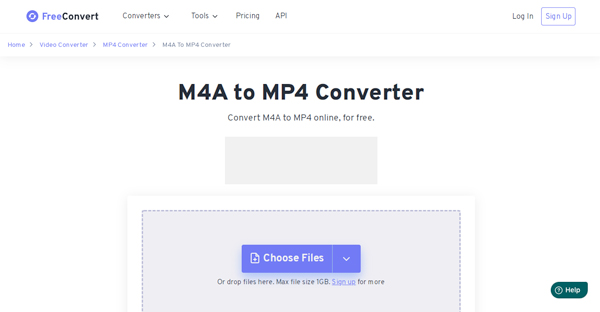
Tapa 3: Kuinka muuntaa M4A MP4:ksi ZAMZARin kautta
Kun haluat lähettää MP4-videoita muille, voit valita ZAMZAR online-M4A-MP4-muuntimena. Lisäksi se voi olla yhteensopiva minkä tahansa alustan kanssa, mukaan lukien Windows, Mac ja Linux. Google Driven, Dropboxin ja tietokoneen lisäksi voit saada M4A-tiedostoja myös Boxista ja One Drivesta. Voit kuitenkin lisätä äänitiedostoja vain 50 megatavun sisällä.
Vaihe 1Siirry ZAMZAR M4A to MP4 -verkkosivustolle, voit napsauttaa Valitse Tiedostot -painiketta lisätäksesi haluamasi Applen äänitiedostot tietokoneeltasi ja yllä olevista pilvipalveluista.
Vaihe 2Valitse mp4 vaihtoehto avattavasta luettelosta muuntaaksesi M4A MP4:ksi. Toisin kuin muut muuntimet, et voi säätää videon kuvanopeutta, videon laatua ja muita.
Vaihe 3Tarkista Sähköposti, kun olet valmis vaihtoehto ja anna sähköpostiosoitteesi. Napsauta Muunna nyt -painiketta muuntaaksesi M4A:n MP4:ksi. Sen jälkeen voit saada muunnetut MP4-tiedostot sähköpostissa.
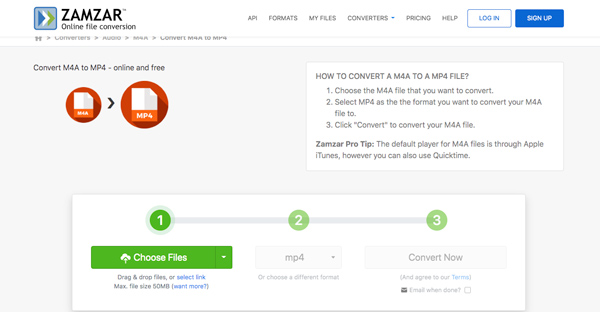
Tapa 4: Kuinka muuntaa M4A MP4:ksi AnyConv
Onko mahdollista muuntaa M4A MP4:ksi verkossa eri laitteilla, kuten Windows, Mac, Android ja iPhone? Kaikki tulokset on haluttu muunnin M4A-äänitiedostojen muuntamiseksi eräprosessilla. Lisäksi tiedostot ovat turvallisesti suojattuja ja vain sinun käytettävissäsi.
Vaihe 1Kun siirryt AnyConv M4A to MP4 -muuntimeen, voit napsauttaa VALITSE TIEDOSTO -painiketta valitaksesi muunnettavat tiedostot tai vedä ja pudota ne latausalueelle.
Vaihe 2Sen avulla voit muuntaa M4A-tiedostoja 100 megatavun sisällä. Kun lataat M4A-tiedostoja, voit napsauttaa Muuntaa -painiketta aloittaaksesi muuntamisen. Noudata vain samaa prosessia saadaksesi video.
Vaihe 3Kun muunnosprosessi on valmis, voit ladata MP4-tiedoston. Muista vain, että kaikki MP4-tiedostot poistetaan automaattisesti palvelimelta 1 tunnin kuluttua.
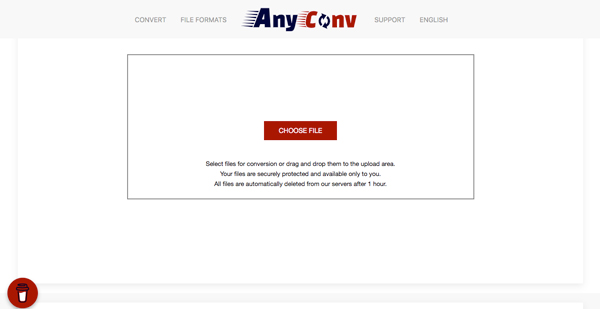
Tapa 5: Kuinka muuntaa M4A MP4:ksi Coolutilsin avulla
Jos haluat muuntaa joitain iTunesista ostettuja musiikkitiedostoja MP4-videoiksi, Coolutils on toinen online-M4A-MP4-muunnin, jonka avulla voit säätää videon bittinopeutta 8:sta 320:een, säätää mono- ja stereokanavia ja jopa muuntaa Applen äänen erässä.
Vaihe 1Valitse M4A–MP4-kanava, kun siirryt CoolUtilsin viralliselle verkkosivustolle. Tämän jälkeen voit pudottaa haluamasi M4A-tiedostot, jotka haluat muuntaa tietokoneeltasi.
Vaihe 2Valitse MP4 tulostusmuodoksi. Voit myös asettaa eri parametreja, kuten bittinopeuden, näytetaajuuden ja äänikanavat. Oletusasetus on Älä muuta.
Vaihe 3Kun olet muuntanut M4A:n MP4:ksi, napsauta LATAA MUUNNETTU TIEDOS -painiketta ladataksesi videon. Mutta voit muuntaa vain yhden videon kerrallaan.
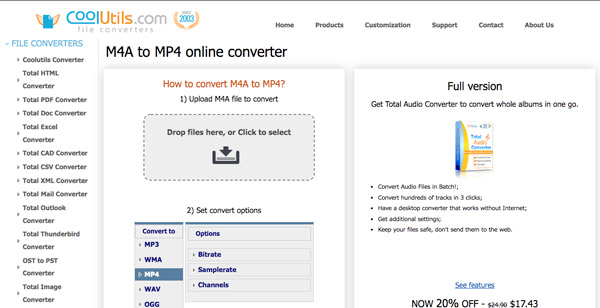
Osa 2: Ammattimainen tapa muuntaa M4A MP4:ksi kuvilla Windows/Macissa
Mitä sinun pitäisi tehdä M4A:n muuntamiseksi MP4:ksi kuvilla? Haluatpa sitten käyttää Applen musiikkia videon taustana tai lisätä M4A joihinkin kuviin, 4Easysoft Total Video Converter on enemmän kuin videomuunnin, mutta sen avulla voit myös tehdä elokuvia videoista, äänitiedostoista ja kuvista. On olemassa erilaisia parametreja bittinopeuden, näytteenottotaajuuden, kehysnopeuden ja muiden säätämiseksi.

Muunna M4A MP4:ksi, HD MP4:ksi, MP4 4K:ksi ja optimaaliseksi MP4-esiasetukseksi.
Tee elokuvia videoista ja kuvista ja käytä M4A:ta taustana.
Lisää äänenvoimakkuutta, käytä äänisuodattimia ja silmukaa musiikkitiedostoja.
Tarjoa muokkausominaisuuksia jakaa, yhdistää, kelata eteenpäin ja muita ominaisuuksia.
100% suojattu
100% suojattu
Vaihe 1Kun olet asentanut 4Easysoft Total Video Converterin, voit käynnistää ohjelman tietokoneellasi. Napsauta Lisätä -painiketta MV valikosta tuodaksesi videot ja kuvat.

Vaihe 2Voit muokata videoita napsauttamalla Muokata -painiketta tai Trimmata painiketta halutun osan leikkaamiseksi. Valitse haluamasi teema Teema-painikkeella ohjelman vasemmassa yläkulmassa.

Vaihe 3Siirry kohtaan asetukset valikko ja napsauta + -painiketta alla Ääniraita mahdollisuus tuoda M4A-ääni. Merkitse rasti Loop Play mahdollisuus toistaa taustamusiikkia jatkuvana silmukana tai asettaa äänen siirtymä.

Vaihe 4Kun sinun on muutettava M4A MP4:ksi, voit kirjoittaa Viedä osio. Napsauta Muoto avattavasta luettelosta valitaksesi MP4 tulostusmuodoksi ennen kuin napsautat Aloita vienti -painiketta.

Huomautus: Yllä olevan menetelmän lisäksi voit käyttää samaa menetelmää M4A:n muuntamiseen MP4:ksi suoraan Converter-valikosta. Ja voit myös tee reaktiovideoita jaetussa näytössä.
Osa 3: Usein kysyttyä M4A:n muuntamisesta MP4:ksi
-
Onko mahdollista muuntaa M4A MP4:ksi iTunesin avulla?
Ei. iTunes mahdollistaa vain M4A:n muuntamisen MP3-, AIFF-, WAV- ja muihin äänimuotoihin. Mutta et voi muuntaa M4A:ta MP4:ksi iTunesin tai Musicin avulla. Sinun on valittava toinen ohjelma MP4-videon tekemiseen.
-
Kuinka muuntaa M4A MP4:ksi menettämättä laatua?
Koska M4A on Applen ääniformaatti, joka käyttää MPEG-4-äänikoodekkia, kun muunnat M4A:n MP4:ksi, voit valita MPEG-4:n MP4:n äänikoodekiksi alkuperäisen laadun säilyttämiseksi.
-
Voinko käyttää ostettuja M4A-tiedostoja MP4-muodossa YouTubessa?
Ei. Koska iTunesista ostetuilla M4A-tiedostoilla on tekijänoikeus, voit kuunnella musiikkia vain henkilökohtaisella lisenssillä. Kun haluat käyttää sitä mihin tahansa liiketoimintaan tai YouTubeen, sinun on pyydettävä lupa etukäteen.
Johtopäätös
Onko sinun muutettava M4A MP4:ksi kuvilla tai ilman, tässä on 6 toimivaa menetelmää, jotka sinun pitäisi tietää. Valitse vain online-menetelmät tiedostojen muuntamiseksi eri tarkoituksiin. Kun haluat lisätä videoita M4A:han, 4Easysoft Total Video Converter on erinomainen valinta.
100% suojattu
100% suojattu



